Местоположението на тапетите на Windows 10 за работния плот и заключения екран
Windows 10 използва впечатляващи снимки за фона на работния плот и за заключения екран(Lock Screen) . Някои от тях изглеждат страхотно и особено харесваме новия тапет по подразбиране за Windows 10 May 2019 Update . Ако искате да знаете местоположението на тези изображения, за да можете да ги използвате като тапети за други компютри и устройства, прочетете тази статия:
Къде да видите фоновите снимки, използвани от Windows 10
Windows 10 използва набор от тапети, които се намират на всеки компютър или устройство, където е инсталиран. Когато отворите(open the Settings) приложението Настройки, отидете на Персонализиране(Personalization) .

Когато изберете Фон(Background) отляво, дясната страна на прозореца ви позволява да видите снимките, използвани като тапети на работния плот за Windows 10 , в областта, маркирана по-долу.

Щракнете или докоснете Заключен екран(Lock Screen) в колоната отляво, а от дясната страна на прозореца Настройки(Settings) ще видите снимките, използвани от Windows 10 за заключения екран(Lock Screen) .
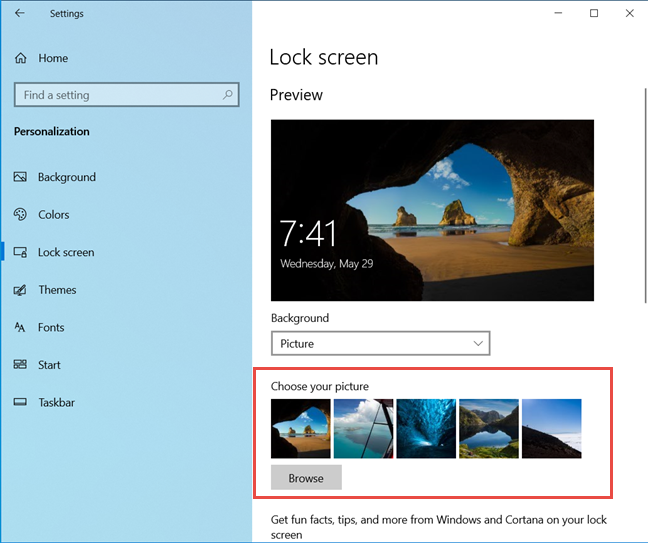
След това нека да видим как да намерим всички тези тапети на диска.
Местоположението на тапетите, използвани от Windows 10 за работния плот
Местоположението за тапети за работния плот на Windows 10 е (Windows 10)„C:WindowsWeb“ . Отворете (Open )File Explorer , отидете на устройството C :, щракнете двукратно върху Windows и след това върху Web . Там ще намерите няколко подпапки: 4K, екран(4K, Screen,) и тапет(Wallpaper) .

Ако отворите папката 4K и всички нейни подпапки, ще намерите тапета с логото на Windows , с различни разделителни способности и съотношения. Това е тапетът, използван по подразбиране за Windows 10 May 2019 Update или по-нова версия.

Когато отворите подпапката Wallpaper , ще намерите други папки:
- Цветя(Flowers) – съдържа стандартните тапети за Windows 10 с цветя. Има шест от тях, всички с Full HD резолюция(Full HD resolution) или по-висока.
- Windows – съдържа стандартния тапет с логото на Windows 10 .
- Windows 10 - има пет тапета с различни резолюции, включващи сцени от природата.

Ако сте закупили своя компютър, лаптоп или устройство с Windows 10 от производител като HP, Dell , Lenovo и така нататък, може да намерите и папка, създадена от производителя, със собствени тапети по подразбиране. Например нашият лаптоп има папка HP Backgrounds с тапет, създаден от HP.
Местоположението на тапетите, използвани от Windows 10 за заключения екран(Lock Screen)
Местоположението на тапета на заключения екран(Lock Screen) на Windows 10 е „C:WindowsWebScreen“. Там ще намерите шест тапета, всички с Full HD резолюция или по-висока.
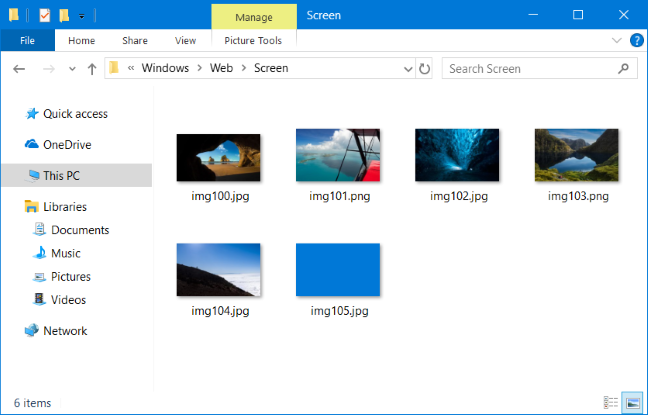
Кои тапети за Windows 10 харесвате най-много?
Навигирайте(Navigate) през всички тапети, които са в комплект с Windows 10 , и ни кажете кой ви харесва най-много. Какво мислите за новия тапет от Windows 10 May 2019 Update ? Харесваме го много повече от предишните версии, тъй като изглежда по-оптимистично и модерно. Коментирайте по-долу и нека обсъдим.
Related posts
6 начина за промяна на заключения екран в Windows 10 (тапети, икони, реклами и др.)
Как да закача Steam игри за стартиране в Windows 10 -
Как да промените шаблона за изглед на папка във File Explorer на Windows 10
Как да накарате File Explorer на Windows 10 да показва миниатюри за всички медийни файлове
Как да промените икона на папка в Windows 10 в 3 лесни стъпки
Къде се съхраняват тапетите на работния плот и заключения екран в Windows 8
Къде да намерите честотата на опресняване на Windows 10? Как да го променя?
Липсва ли лентата за търсене на Windows 10? 6 начина да го покажете
Как да зададете изглед/раздел по подразбиране за диспечера на задачите на Windows 10
Как временно да спрете известията на Windows 10 с Focus Assist (тихи часове)
7 сайта, където можете да изтеглите безплатни икони на работния плот за Windows 10
Как да създадете свой собствен скрийнсейвър с Windows Photo Gallery
Пълното ръководство за персонализиране на лентата на задачите в Windows 10
Как да активирате или деактивирате светлинния режим в Windows 10
Как да направите температурата за показване на времето в Windows 10 в °C или °F
Как да настроите микрофона по подразбиране в Windows 10 -
15 начина за подобряване на File Explorer или Windows Explorer в Windows (всички версии)
5 начина да конфигурирате как работи търсенето в Windows 10
Как да персонализирате командния ред (cmd) в Windows 10
Как да премахнете или скриете лентата от File Explorer в Windows 10
